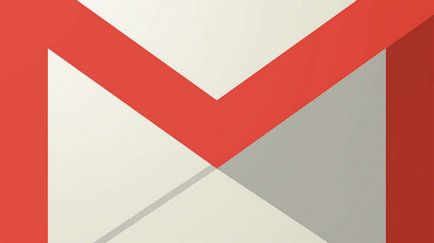настройките на BIOS на вашия компютър или лаптоп програма за настройка на BIOS, отхвърлят промени, хората с увреждания и са активирани
Мнозина смятат, отделна BIOS чип на дънната платка. В действителност, базовата входно / изходна система е набор от фърмуера. записани на памет само за четене (ROM). "BIOS" Това често се нарича.

Накратко обобщава базовата система изпълнява следните функции:
- Оценка на оборудване обработваемост в момента на включване на захранването;
- След зареждане на OS;
- Създаване на основните параметри на оборудването на потребителя;
- Основните двигатели на устройствата също са включени в BIOS на системата, операционната система ги използва, за да завършат своето изтегляне.
По време на предварително зареждане на информация за състоянието на вашия компютър може да бъде оценена от аудио сигнала. грешки при изтегляне са обозначени с различни сигнали.
Основни настройки за вход-изход
За достъп до менюто за настройка на BIOS, задръжте съответния клавиш при стартиране на компютъра. Това зависи от производителя на компютъра, но повечето от Del, F2, F8 или F10. В този случай, по-нататъшно зареждане на операционната система е спряна и потребителят вижда основен интерфейс за конфигуриране или получаване на информация.
За да влезете в интерфейса, ASUS продукти, използвани F2 ключ, който се затяга, преди да натиснете бутона за захранване. В Windows 10, не е възможна причина за базовата система, преди да рестартирате, че интерфейсът. Shift + натиснете "Рестарт", за да изключите менюто. В операционната система на услугата е необходимо да изберете опцията в менюто "връщане към фабричните настройки и допълнителни", а след това на допълнителни възможности и "изстрелване UEFI интерфейс и след рестартиране."
Придвижване на режима за настройка на BIOS с помощта на клавишите със стрелки. Въведете избор на позиция. и промяната в стойността на +/-. Когато натиснете F1 се появява помощ, F9 връща първоначалните настройки и F10 се извежда от интерфейса и да запишете настройките. За да излезете без да запазвате настройките, натиснете Esc.
Main Menu (Основно)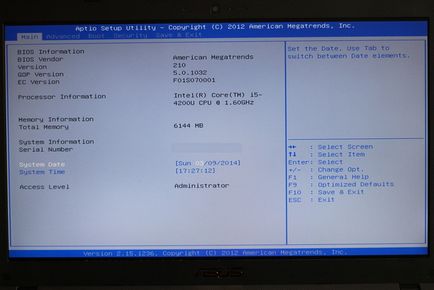
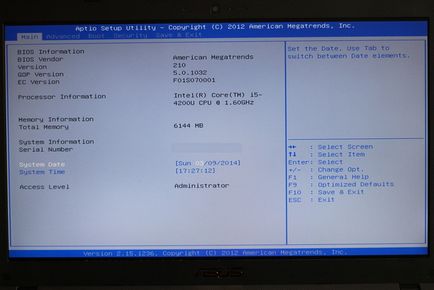
Този екран се появява, след като влезете в настройките на BIOS, и съдържа основна информация за вашия компютър и базовата система. За да го промените, достъпно само системното време и дата (Системно време и дата система), тези елементи са оцветени в синьо. Те са дадени в следния формат: ден от седмицата <месяц><число><год> и системното време <часы><минуты><секунды>. Елементите на информация за "хардуер" наличните данни на производителя на процесора. името му, както и честотата на часовника в GHz (точка процесор информация). Също така, на размера на инсталираната RAM, посочен в MB.
В допълнение, за удобство на потребителя, в дясната част на екрана в два прозореца се показва в горната част, резюме на позицията, на която е поставен курсора, а долната - напомняне за клавишите за управление.
Последователно на главния екран съдържа следната информация за производителите и версии:
Език Бар в прозорците: как да се активира, деактивира или конфигуриране
Възстановяване се наблюдава и нулиране на системата време, на този екран, задаване на текущата дата и час.
Разширени настройки (Advanced)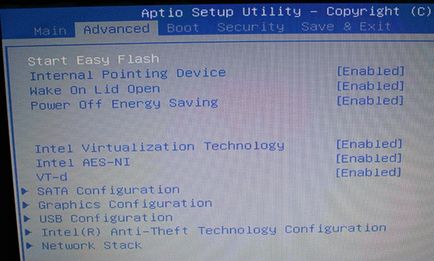
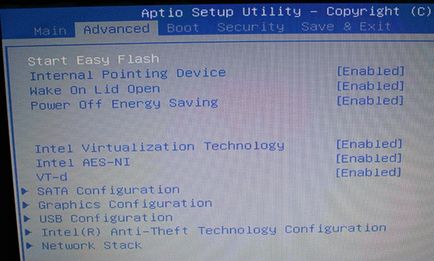
Меню на раздела, който ви позволява да направите фина настройка на основната система. Тя включва доста голям брой подточки, които варират от версия до версия:
- Лесно Flash. Започнете актуализацията с Flash-памет. Полезна под-Стартира процедура обновяване BIOS файл директно на вашия компютър HDD
- За да включите / изключите сензора за тъчпад е осигурена по линия на вътрешния посочващо устройство. Ако зададете Disable работата с лаптоп без отделна мишка става невъзможно.
- За лаптоп активиране при повдигането на капака отговаря на низ Wake On отворен капак. Изключването винаги ще трябва да натиснете клавиша за захранване.
- За да пестите батерията, когато трябва да бъдат включени изключен точка изключване за пестене на енергия. Той е отговорен за доставка на електроенергия към USB портовете в извън държавата, това може да доведе до изчерпване на заряда.
- Intel Virtualization Technology, не е съвсем обикновен под това се отнася за обработка на графичен процесор при създаване на виртуална машина операционна система. забраните или разрешите тази функция няма да промени нищо за обикновените потребители
- Защита на данните при работа с процесора са на разположение, когато Intel AES-NI. Това е набор от инструкции за криптиране, която помага на процесора за защита на данните в склад или преносна мрежа.
- VT-г или Virtualization технология за насочено I / O съответства на елемента за използване на технологията за виртуализиране на хардуера за входно / изходни устройства. Сега тази функция се поддържа от всички съвременни процесори, като ви дава възможност да се справят с изчисленията и информацията от I / O устройства към виртуални машини на използване на "желязото" истински компютър, на който емулация.
- Сата конфигурация. Този параграф съдържа информация за свързаните SATA устройства, като твърд диск и оптично устройство. Имате ли проблеми с това оборудване, може да получите необходимата информация.
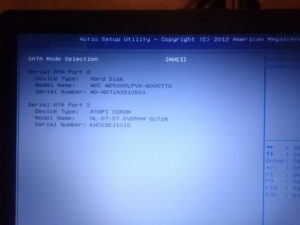
- Graphics Конфигурация включва определянето на вътрешната Intel графичен процесор. Можете да промените размера на паметта, която е предвидена за нуждите на графичната изчислителна. Той е отговорен за тази позиция DVMT предварително разпределени. тя може да варира от 64 MB до 512 MB.

- Anti-Theft Technology от Intel ви дава възможност за защита на вашия преносим компютър от кражба на хардуерно ниво и да направи недостъпни данни на твърдия диск в случай на особено значение. За да направите това, компютърът трябва да се намират три гр модул. Активирането на тази функция е в подменю Intel (R) конфигурация против кражба технологии.
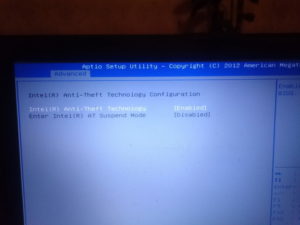
- За конфигурацията на USB портове и тяхното операцията отговаря на съответното подменю (USB конфигурация). При използване на клавиатура, свързан към този порт, трябва да сте внимателни към елемента за поддръжка на USB Legacy. Когато той се изключва клавиатурата няма да работи преди да влезе в операционната система, което означава, че потребителят няма да бъде в състояние да контролира дискети и USB флаш памет или да получите в интерфейса на BIOS. Промяна т XHCI ще спре подкрепата за USB устройства 0 или USB 3.0. Авто стойност ви позволява да работите с двете версии на интерфейса базовата система.
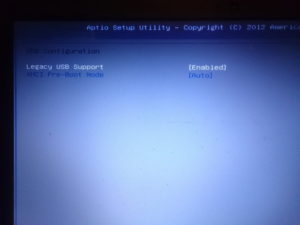
- Network Stack позволява зареждане от виртуален диск на локална мрежа, дори ако компютърът не разполага с HDD.
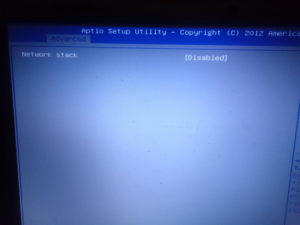
Почистване на компютър или лаптоп от прах
Boot Menu (Boot)
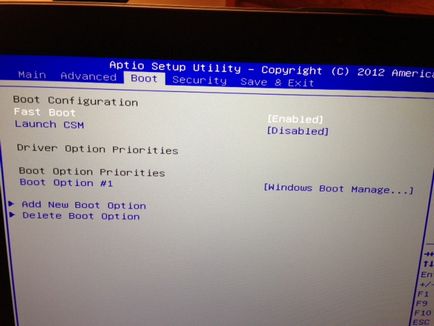
С постепенното преминаване след излизането на Windows 8, и 10 в UEFI е допълнителен елемент, наречен Secure Boot. който не позволява да изтеглите софтуера от неизвестни източници. Това може значително да усложни стартирането на операционната система с стартиращ USB памет или диск за зареждане, дори ако те са напълно функционални. Ето защо, когато преинсталирате системата трябва да деактивирате тази опция.
Бързо стартиране на операционната система помага функцията Fast Boot. който обикновено е винаги на. режим на съвместимост за активиране на среща под Launch ОМБ. това е необходимо за тези потребители, които искат да преинсталирате операционната система, може би дори с предишната версия.
Безопасност (сигурност)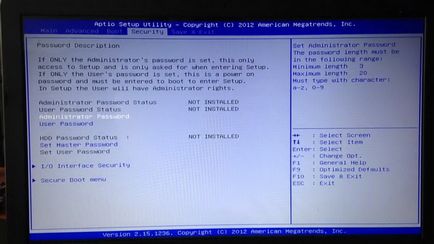
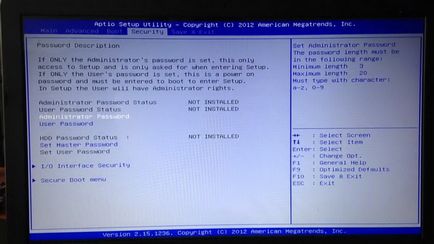
Сигурност ви позволява да зададете различни нива на пароли при стартиране от базовата система, а след това го изтеглите и при достъп до HDD-диск.
Първата алинея се отговорен за установяването на паролата, за да влезете интерфейс за настройка на BIOS на това е възможно да се разделят, призоваваща администратори и потребители. Администраторът има права да променят всички настройки на системата, докато потребителят е много ограничен в своите права.
За настройка на парола отговорен низ Set Administrator Password и Set User Password. След инсталацията се променят съответните параграфи от състоянието. HDD парола за принцип, подобен на: низ зададете основна парола и Set User Password да зададете парола, линия Статус разказва за присъствието им.
Меню излизане интерфейс (Save Exit)

Когато приключите с конфигурацията на системата интерфейс основно или получаването на цялата необходима информация, потребителят въведе тази алинея.
След това трябва да изберете от наличните:
- Изход без запазване на (Отхвърляне на промените и изход);
- Назад към оригиналното фабрично зададената настройка или (Възстановяване на стандартните настройки);
- Добив запазва всички промени (Запазване на промените и изход);
- Запазването на промените, направени по време на последната сесия (Save Changes);
- Премахване на промени (отхвърляне на промените).
Boot Замяна т ви позволява ръчно да изберете за първоначално зареждане на операционната система, когато един от тях твърд диск е повече от един.
Стартиране EFI черупка от файл ви позволява да се зареди операционната система на твърдия диск от външни устройства. Така че е необходимо да се използва EFI черупка, която трябва да е на сменяем носител.
отстраняване на BIOS
Най-много потребители не могат да навредят на хост системата чрез своите действия. Първите проблеми започват, когато се опитвате да подобрите вашия компютър или лаптоп.
За да нулирате тази процедура, трябва да използвате или вътрешните практики, като например Easy Flash. или в програмата за OS. На уеб сайта на производителя на компютъра е необходимо да се намери по-модерна версия на BIOS. Препоръчително е също така да се провери дали тя ще се запази монтираното оборудване, прочетете описанието на версия.
Обновяването на основната система може да доведе до несъвместимост със съществуващото монтирано оборудване, тъй като диска е ограничен, както и подкрепа за нови устройства е възможно само като премахва от него информация за остаряла. Поради тази причина, актуализация на BIOS се показва само в случай на монтаж на нови съоръжения, и е стабилна и няма промяна "превантивен" препрограмиране не е желателно, когато използвате компютъра.
По време на презаписване процедура не трябва да бъде един компютър изключен от електрическата мрежа. Ако това се случи, възстановяване на информация в диска ще бъде много трудно, вероятно е невъзможно, а след това се наложи експертна помощ. Работа за промяна на софтуера на дънната платка са реновирани, така че потребителят да ги държи на свой собствен риск губи гаранция при правилно проведено.

Някои дънни платки позволяват да коригирате шума, идващ от охладителя чрез регулиране на скоростта на вентилатора. Това е полезно, когато използвате компютър в офиса, което е доста високо ниво на шума и задачите, изпълнявани от компютъра, няма да доведе до прегряване на процесора.
Достъпът до продажбата на SSD-магазина не е решила проблема на работа с огромни обеми от данни, които трябва да се чете бързо от твърдите дискове. В този случай, технологията RAID. За да направите това, две или повече дискове са комбинирани, а информацията се разпространява до тях в съответствие със специалните алгоритми. Така че можете да получите до значително увеличаване на скоростта и четене на информация. По-голямата част от конфигурацията се провежда в интерфейса на BIOS.


Каква е операционната система? Видове операционни системи

Ccleaner - как да почистите вашия компютър от прах?
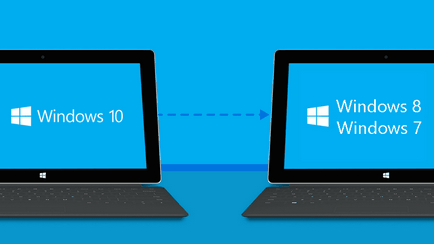
Как да се върнете, Windows 10 или Windows 7 8.1

Акаунти и семейна безопасност на Windows 10

Как да се коригират грешки и isdone.dll unarc.dll

Как да се регистрирате Yandex Mail